
สารบัญ:
- ผู้เขียน John Day [email protected].
- Public 2024-01-30 13:04.
- แก้ไขล่าสุด 2025-01-23 15:12.

¿Y si te dijera que ahora es posible hablar sin abrir la boca?La vida de una persona sordomuda no es sencilla ไม่มีสิ่งที่ต้องทำ el mundo conoce la lengua de signos y es complicada la convivencia sin un traductor ¡El traductor que proponemos nosotros está al alcance de tu mano! Con pocos materiales algo de código puedes construir un guante que traduzca la lengua de signos por un altavoz o una pantalla para que la convivencia se haga un poco อยู่ด้วย El proyecto que proponemos únicamente sirve para el abecedario, pero te animamos a que lo continue para conseguir traducir palabras y así entre todos podamos hacer un producto que pueda ser realmente para todo el mundo. Los วัสดุ que vamos a utilizar son:
- อัน กวนเต้. Nosotros hemos utilizado uno que tenga la opción de escribir en pantallas táctiles para que el día a día sea algo más ameno.
- 6 อะเซโรเมโทร Elegimos los MPU6050 สำหรับ los más fáciles de encontrar en el mercado, pero realmente te vale cualquier otro que encuentres.
- Un ไมโครโปรเซสเซอร์ El SP32 Heltec nos ha servido por tener pantalla incorporada. เอล SP32 Además, se puede programar en el IDE de Arduino, อื่นๆ ยอดนิยม en estos tiempos que corren
- Un altavoz จาก 8 ohmios de resistencia interna para aprovechar al máximo la potencia.
- Un módulo para tarjetas SD. Obtendrá el audio de cada símbolo que guardemos Hemos utilizado el DFPlayer mini MP3 พร้อมอำนวยความสะดวกในการใช้งาน
- แบตเตอรี. แบตเตอรีความจุ 9000mAh ใช้งานได้เพียงพอสำหรับใช้งานจริง, ไม่มีพื้นที่เหลือและอนุญาตให้ใช้งานไม่ได้ Si añadimos un switch podemos encender y apagar el dispositivo cuando queramos. ลงชื่อเข้าใช้
-
เคเบิ้ล. Aunque parezca una tontería, siempre es el elemento que se nos olvida al empezar un proyecto y es de lo más องค์ประกอบ สายเคเบิลที่แนะนำ fino y hay que tener en cuenta que cada acelerómetro usa 5 cables. ไม่มีระบบปฏิบัติการ preocupéis, es realmente barato
- Una placa de inserción. Nos sirve con 4 คอลัมน์ cortocircuitadas por 8 pines cada una, lo que es bastante pequeña para no notarse en el guante. Es opcional, pero nos hace la vida realmente más fácil. เพิ่มเติม
- Soldador y estaño para unirlo todo.
- Hilo y aguja สำหรับ coser nuestros sensores al guante.
También va a ser necesario un poco de código, pero eso os lo ofrecemos nosotros, como regalo, al final del proyecto
Como veis son todo materiales baratos y fáciles de conseguir, ¡este proyecto está al alcance de todo el mundo!Lo hemos hecho así para que cualquiera se lo pueda construir y poder hacer el mundo ยกเลิกการเลือก
ขั้นตอนที่ 1: Comprobar Que Los Acelerómetros Funcionan

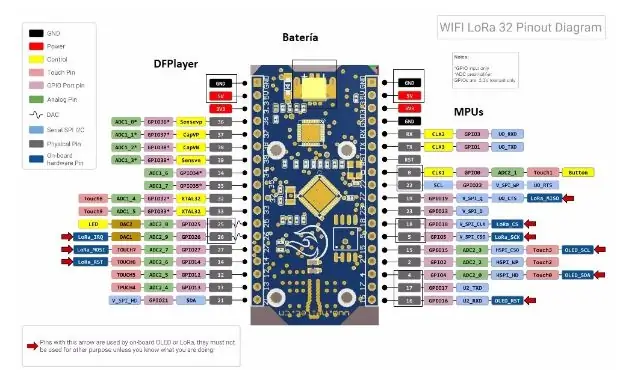
Siempre es majore comprobar que el material que estamos usando funciona, por eso de tener claro que las cosas funcionan antes de que haya que empezar de nuevo el proyecto. Lo primero que haremos será soldar de los cables si alent เซ็นเซอร์:

Podemos probar los sensores บาป Soldar primero, pero nos arriesgamos a muchos fallos debidos a malas conexiones. สายเคเบิลแบบพิเศษสุดขั้ว ต่อสายเคเบิล กับตัวเชื่อมต่อและโปรโตบอร์ดสำหรับบอร์ดเชื่อมต่อและ desconectarlos พร้อมสิ่งอำนวยความสะดวก. Conectaremos los cables con el microcontrolador de la forma que VCC se conecte a 5V y GND กับ GND, SCL ที่มีปุ่มพิน 21, 22 (es recomendable buscarse un mapa de pines de la placa que estamos usando y asegurarse de que dichos pines nombrados se ติดต่อ a los que nos interesan) y AD0 a cualquiera de los pines digitales En el caso de la placa SP32 Heltec hay que tener cuidado con no utilizar los pines 4, 15 y 16, que son los que utiliza para la pantalla. Si utilizamos uno de estos, คำถามที่ไม่มี podamos usarla en nuestro proyecto Aunque os recomendamos comprobar con el modelo que usáis por si acaso no collision, el esquema de pines de nuestra placa es el siguiente:
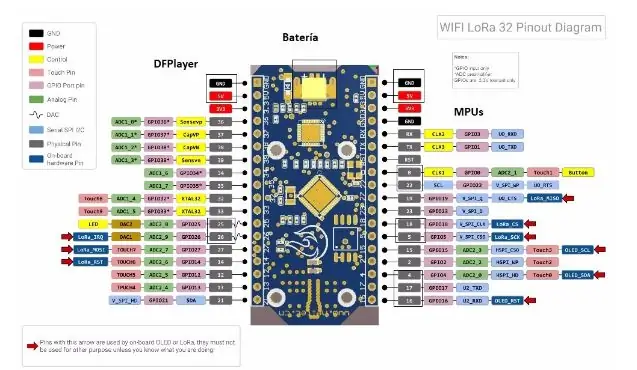
การใช้งานและโปรโตคอล I2C สำหรับองค์กรที่มีสิ่งที่ต้องทำ los sensores, por lo que podemos utilizar las liberías abiertas que hay en internet para utilizar en este protocolo y son realmente sencillas de usar. La primeracontra podemos https://en. github.com/tfeldmann/5411375 Copiamos el código. Nos ayudará ระบุตัวตน las direcciones en las que estamos leyendo Estos dispositivos vienen por defecto con la dirección 168, pero si ponemos a nivel alto el pin AD0 เซ็นเซอร์จุดเดียว podemos cambiar la dirección a la 169. Hay que comprobar que se activan las dos direcciones.
ดาวน์โหลด el zip y en el IDE ของ Arduino vamos a Programa > Incluir Librería > Añadir librería Zip. Con esto ya tendremos la libría para manejar los MPU, pero además se nos ha incluido un programa de ejemplo para leer los sensores. ตัวช่วยสำหรับ él, podemos ir a Abrir > ตัวอย่าง > MPU6050 > MPU6050_raw.ino Al abrir el monitor serial cambiamos los baudios a 38400 y al cargarse el programa deberíamos obtener la lectura de los seis parámetros que nos ofrece el sensor: tres de la aceleración relativa y otros tres de la aceleración de la gravedad Estos últimos son los que usaremos para comprobar la posición de cada giróscopo, pero lo veremos en un paso หลัง.
ขั้นตอนที่ 2: Leer De Todos Los Acelerómetros Al Mismo Tiempo



Una vez comprobado que cada sensor nos funciona por separado, hay que comprobar que nos funcionan todos al mismo tiempo. Para esto habrá que conectarlos con nuestra placa de inserción, cortocircuitando todos los pines de Vtos (G. C.) SDA) และรีโลจ (SCL) Los pines AD0 ลอส conectaremos a pines digitales ที่แตกต่างกัน para poder decidir cuál activamos en cada momento สำคัญ mirar cuáles son los pines que utiliza la placa que estamos utilizando para comunicarse con la pantalla, como ya hemos dicho, ya que si utilizamos alguno de estos pines no nos funcionará Debería quedar de una forma parecida al siguiente esquema (คลิกเพื่อขยายเสียง):

Parece una maraña de cables, pero podemos ver que todos los cables del mismo color están cortocircuitados และ llevados a su pin ที่เข้ากันได้, menos los de AD0, que se conecta directamente a la placa. El código para poderes utilizunarlo que antes para leer los datos de cada uno de los sensores. Hemos calculado que tardamos 2ms en leer cada sensor, por lo que cada 4ms (สำหรับข้อมูลเพิ่มเติม) cambiaremos de sensor que leemos poniendo a nivel alto el pin AD0 del sensor de lectura y el resto a nivel as Bajo, leyendo ทิศทาง por deveto. รูปแบบการใช้งาน el código สมบูรณ์ สิ่งอำนวยความสะดวก en un próximo Apartado y se podrán ver todos estos detalles. En este punto del proyecto debemos estructurar bien la posición de cada sensor en el guante, de la placa de inserción y del microcontrolador, porque el siguiente paso es soldarlo todo y coserlo al guante Es muy importante pensar en las tensiones que van a recibir los cables cuando la mano está cerrada, ya que Tienden a romperse con tremenda facilidad si no cuidamos este detalle. เพิ่มเติม สายเคเบิลที่ใช้ได้ดีกว่า y quede algo feo que tener que llevar un soldador en el bolsillo cada vez que quieras utilizar el producto final. A la hora de coser ลอส acelerómetros muy สำคัญ dejarlos bien fijos, lo que nos facilitará el camino de fijar rangos de valores en futuro no muy lejano. ไม่มี olvidarse del acelerómetro de referencia en el dorso de la mano, éste debe quedar bien fijo, aunque es el más difícil de coser. En nuestro guante quedó de la siguiente manera:


การใช้งานจริงสำหรับ utilizamos para que los cables no se rompieran, no tiene nada que ver con la fijación al guante. ไม่มี se ve muy bien porque usamos hilo negro (justamente para que no se note), pero lo que hicimos fue aprovechar los agujeros libres que teníamos del propio acelerómetro para fijarlo, y luego darle un los remate cable para fijar จริง พอร์ เอล เดโด
ขั้นตอนที่ 3: Sacar Resultados Por Pantalla

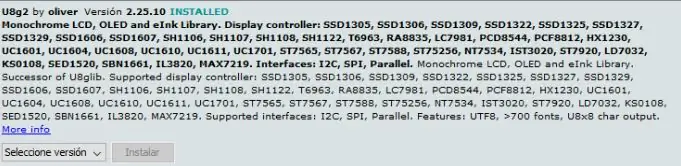
ไม่มี queremos ขึ้นอยู่กับความต่อเนื่องของ ordenador และ menos si tenemos una pantalla conectada a nuestro microprocesador. Para poder escribir sobre esta, hay multitud de librías ya escritas para poder hacerlo. Nosotros hemos optado por la libría “U8g2”, que se puede descargar e instalar desde el mismo IDE ของ Arduino:
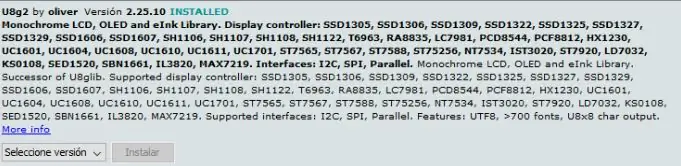
คอนกรีต, se utilizará el paquete, que se incluirá al principio del código. เอล uso de la libreria es muy sencillo สำหรับส่วนใหญ่ por la pantalla del ESP32, utilizaremos la función u8x8.drawString(), cuyo parámetro de entrada será el valor a mostrar. สำหรับ ajustar el número de dígitos a mostrar, podemos usar la función sprintf, que nos permite variar la precisión con la que mostrar nuestras medidas. Un sencillo ตัวอย่าง:
sprintf(buf, "%06d", ขวาน); u8x8.drawString(0, 0, buf);
Como queremos sacar los datos que hemos obtenido en el paso anterior, os vamos a facilitar ya el código con el que se puede hacer, que es una combinación de las librerías que hemos ido ajustes con nuestros
Al conseguir este paso, el proyecto quedaría prácticamente hecho, pues solamente queda encontrar los márgenes de posición que debemos poner para cada letra และ ir adaptándolos para que las letras sean correctas de la posio.
ขั้นตอนที่ 4: Fijar Rangos De Valores

การพึ่งพาอาศัยกัน hayamos cosido los sensores al guante habrá unos valores u otros, por lo que no podemos ofrecer los datos que nos sirvieron a nosotros. รูปแบบ todas, la manera de conseguirlos no es nada complicada Consiste en utilizar unos umbrales que delimitan las distintas posiciones de los dedos y asignan un valor a cada dedo (que nos indicará la posición de dicho dedo). El programa tiene estas fases:
-
พิพิธภัณฑ์: en esta etapa obtenemos los valores de los acelerómetros. Para ello vamos mirando cíclicamente cada uno y guardamos su ความกล้าหาญ Una vez obtenidos los datos de los acelerómetros utilizamos unos umbrales para simplificar la detección de cada letra หลัง. Dentro de los acelerómetros tenemos 3 comportamientos diferentes, และ por ello 3 tipos de umbrales distintos, estos son:
- Acelerómetro de referencia: será el colocado en el reverso de la mano y nos indicará cómo está orientada la mano. Con los umbrales utilizados diferenciamos entre 3 posiciones: ขึ้น ลง y ขนาด
- พูลการ์: en función del resultado obtenido en el acelerómetro de referencia utilizaremos unos umbrales u otros. สิ่งที่ต้องทำ los casos miraremos hacia donde está el pulgar orientado
- ร้านอาหาร: al igual que en el pulgar miraremos cómo están colocados los dedos al acelerómetro de referencia La diferencia está en que en este caso solo miramos si está estirado, โค้ง, doblado o muy doblado.
-
การตรวจหาตัวอักษร: una vez obtenidas las posiciones de los dedos comparamos uno a uno los dedos para ver si cumplen o no una posición de una mano. Para ello utilizamos una lista de prioridad, por lo que evitamos que se cumplan varias letras en caso de error asegurando así que el programa sigue funcionando de forma correcta. สำหรับข้อมูลเพิ่มเติม Para asegurarnos de que una letra es correcta y no ha sido un error hemos creado un algoritmo de seguridad (ยา que es น่าจะเป็น que sin quererlo la persona su mano pase por una letra sin querer) Dicho algoritmo tiene dos funciones:
- Evitar detectar una letra de forma errónea: para que se suitable que una letra es correcta ésta debe mantenerse constante durante aproximadamente 1 segundo
- รูปแบบการตรวจหารูปแบบ una letra: una vez detectada la letra no se volverá a detectar a no ser que varíe la posición de la mano, es decir, si se mantiene el gesto de la letra “a” durante 10 segunádos solo se detectar "NS". Si queremos poner dos veces la misma letra debemos ผู้เสนอญัตติ la mano levemente para que deje de detectarse como “a” y volver a hacerla.
-
การจำลอง: en esta fase reproduciremos la letra que hayamos detectado anteriormente, para ello utilizamos el DF Player realizando los siguientes pasos:
- Inicializar el puerto serie
- สร้างสิ่งที่ไม่ต้องการให้ผู้เล่นใช้ "DFRobotDFPlayerMini.h"
- Inicializar el reproductor
- กำหนดค่า el volumen seleccionar la pista ที่สอดคล้องกัน a la letra detectada
- การเลือก la pista จดหมายโต้ตอบ a la letra detectada
Una vez กำหนดค่าโดย primera vez el reproductor เดี่ยว debemos เลือก qué pista reproducir
- จอภาพ: el monitor tiene dos funciones, durante la fase de desarrollo nos servirá para tener un feedback inmediato sobre la posición de los dedos para que, si no sale alguna letra, podamos ver qué dedo está fallando y así corregirlo los dedos fás fás เดอ ลอส อุมบราเลส Durante la fase de venta del producto la pantalla se utilizará para que el usuario tenga un feedback inmediato, sabiendo que lo que ha dicho ha sido Correctamente แปลความหมาย por el guante
ขั้นตอนที่ 5: เสียง

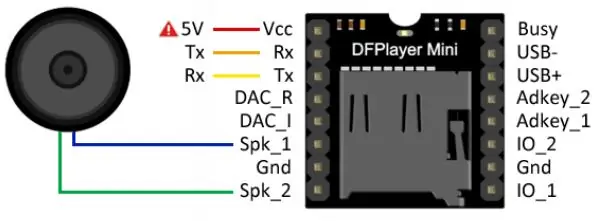
¡Sólo nos queda incluir la etapa de audio a nuestro proyecto y ya tendremos nuestro guante traductor de signos!Utilizaremos el DFPlayer mini MP3, ya que además de barato es increíblemente sencillo de utilizar. ฟังเพลง โหลด MP3 Necesitaremos únicamente los pines Tx y Rx de nuestro ไมโครคอนโทรลเลอร์ Mediante una conexión como enseña la figura conectamos la placa, el lector de tarjetas y nuestro altavoz:
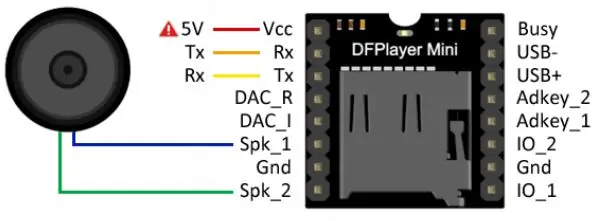
Sin olvidar que el pin Tx del DFPlayer necesita una resistencia de 1Kohm para funcionar correctamente. Pero no todo podía ser felicidad en éste mundo; el Tx y Rx กับข้อบกพร่อง del microprocesador se utiliza para la entrada de datos del microUSB con el que lo estamos programando, por lo que si queremos utilizarlo habría que conectarlo a una batería externa queremos utilizarlo habría que conectarlo a una batería externa quereona y comproma. Nos pareció una manera poco práctica de funcionamiento, por lo que utilizamos la siguiente ห้องสมุด:
github.com/DFRobot/DFRobotDFPlayerMini
Que nos อนุญาตให้ใช้ cualquier pin digital como transmisor y receptor en nuestro caso elegimos el 25 y el 26. Por lo tanto el código queda de la siguiente รูปแบบ:
github.com/DFRobot/DFRobotDFPlayerMini
Éste será el código final que usaremos y todas las funciones están ya Impulsadas.
ขั้นตอนที่ 6: Último Paso


Si hemos llegado a este paso quiere decir que sólo falta hacer este proyecto portátil: conectando nuestro microcontrolador con una batería ya podemos desprendernos de nuestro ordenador. Un consejo, si añadimos un interruptor en el cable positivo de la alimentación podemos encenderlo y apagarlo a voluntad. También es una buena idea coser un pequeño bolsillo donde poner toda la electrónicade coly que no que no que

เดอ esta forma nos aseguramos que el altavoz quede orientado hacia la palma de la mano. Así es como queda el proyecto que hemos propuesto:
drive.google.com/file/d/1vr76rb4KjsyfqO1U7v-mywLYcgoDTNO8/view?usp=sharing
Una mejora que nos gustaría proponer es una coraza que proteja la electrónica del agua y de los golpes Para un lenguaje de signos más completo que permita un repertorio de palabras más completo serían necesarios dos guantes que se comunicaran entre sí. ลงชื่อเข้าใช้ Por lo que otra de las mejoras sería el implementar el sistema de comunicaciones entre los guantes. เข้าสู่ระบบ La placa que hemos utilizado tiene un módulo de internet incorporado, lo que puede llegar a ser útil para esta tarea. ใช้งานเต็มประสิทธิภาพ ยกเลิก ปรับแต่ง โมดูโล BLE (บลูทูธพลังงานต่ำ) สำหรับฟังก์ชั่นการใช้งานที่มากมาย, ใช้งานจริงในรูปแบบที่คุณต้องการ, ¡sé creativo!
และ Finalmente nos gustaría despedirnos และ agradeceros que se haya seguido hasta el final este proyecto. ภาษาเอสเปรามอส que le sirva a mucha gente y que nos mandéis de alguna forma el resultado de vuestro proyecto Es más, nos encantará ver si alguno ha implementado las mejoras propuestas.
¡Mucha suerte y fuerza, สหาย!
แนะนำ:
การออกแบบเกมในการสะบัดใน 5 ขั้นตอน: 5 ขั้นตอน

การออกแบบเกมในการสะบัดใน 5 ขั้นตอน: การตวัดเป็นวิธีง่ายๆ ในการสร้างเกม โดยเฉพาะอย่างยิ่งเกมปริศนา นิยายภาพ หรือเกมผจญภัย
การตรวจจับใบหน้าบน Raspberry Pi 4B ใน 3 ขั้นตอน: 3 ขั้นตอน

การตรวจจับใบหน้าบน Raspberry Pi 4B ใน 3 ขั้นตอน: ในคำแนะนำนี้ เราจะทำการตรวจจับใบหน้าบน Raspberry Pi 4 ด้วย Shunya O/S โดยใช้ Shunyaface Library Shunyaface เป็นห้องสมุดจดจำใบหน้า/ตรวจจับใบหน้า โปรเจ็กต์นี้มีจุดมุ่งหมายเพื่อให้เกิดความเร็วในการตรวจจับและจดจำได้เร็วที่สุดด้วย
วิธีการติดตั้งปลั๊กอินใน WordPress ใน 3 ขั้นตอน: 3 ขั้นตอน

วิธีการติดตั้งปลั๊กอินใน WordPress ใน 3 ขั้นตอน: ในบทช่วยสอนนี้ ฉันจะแสดงขั้นตอนสำคัญในการติดตั้งปลั๊กอิน WordPress ให้กับเว็บไซต์ของคุณ โดยทั่วไป คุณสามารถติดตั้งปลั๊กอินได้สองวิธี วิธีแรกคือผ่าน ftp หรือผ่าน cpanel แต่ฉันจะไม่แสดงมันเพราะมันสอดคล้องกับ
การลอยแบบอะคูสติกด้วย Arduino Uno ทีละขั้นตอน (8 ขั้นตอน): 8 ขั้นตอน

การลอยแบบอะคูสติกด้วย Arduino Uno ทีละขั้นตอน (8 ขั้นตอน): ตัวแปลงสัญญาณเสียงล้ำเสียง L298N Dc ตัวเมียอะแดปเตอร์จ่ายไฟพร้อมขา DC ตัวผู้ Arduino UNOBreadboardวิธีการทำงาน: ก่อนอื่น คุณอัปโหลดรหัสไปยัง Arduino Uno (เป็นไมโครคอนโทรลเลอร์ที่ติดตั้งดิจิตอล และพอร์ตแอนะล็อกเพื่อแปลงรหัส (C++)
Como Hacer Un Guante Con Sensores Flex Y Conexión สำหรับ Android: 9 ขั้นตอน

Como Hacer Un Guante Con Sensores Flex Y Conexión สำหรับ Android: วัตถุประสงค์ของการทดสอบและการทำงานที่แยกจากกัน controlado por los movimientos de los dedos, en este caso, con la ayuda de un guanteหากต้องการดูบทช่วยสอนนี้เป็นภาษาอังกฤษ โปรดคลิกที่นี่: ht
